 |
| Mi sticker ^^ |
Imagen:
He escogido esta imagen tanto por el animal com por el fondo. Al ser blanco facilita la tarea.
Una vez tenemos la imagen ya nos pondemos manos a la obra. Primero habremos de quitar el contorno del gato, para ello seleccionaremos con la varita la zona blanca (si no tenéis la capa en transparente quizás no podéis, con tan solo ir a capa/transparencia/máscara de capa, ya lo tendréis).
Intentad que el contorno del gato este lo más pulido posible. Aquí tengo un ejemplo, aunque al tener el blog el fondo blanco quizás no lo podéis ver:
Por eso cuelgo esta otra imagen pero con el fondo en negro, para que apreciéis el contraste.
Vale una vez hecho esto clickamos la imagen con la varita (el fondo) y vamos a Seleccionar/Invertir. Una vez invertida la selección vamos a Seleccionar/Agrandar y la ponemos a 5 (porque esta imagen es más grande). Primero hacemos seleccionar ruta y después a Seleccionar/A partir de una ruta.
Finalmente y con el bote en blanco, vamos a Imagen/trazar ruta. Los pixeles los ponemos a 15, aunque esto variará de la imagen.
Para terminar se le pone un Filtro/Sombra arrojadiza con el negro como color de fondo, y obtendremos este resultado.
NOTA: Tendréis que contornear de blanco las patas del animal, pero una vez hecho esto ya no tendréis ningún problema con el dibujo.
 |
| Mi sticker ^^ |
Espero que les haya sido de utilidad. Nos vemos!

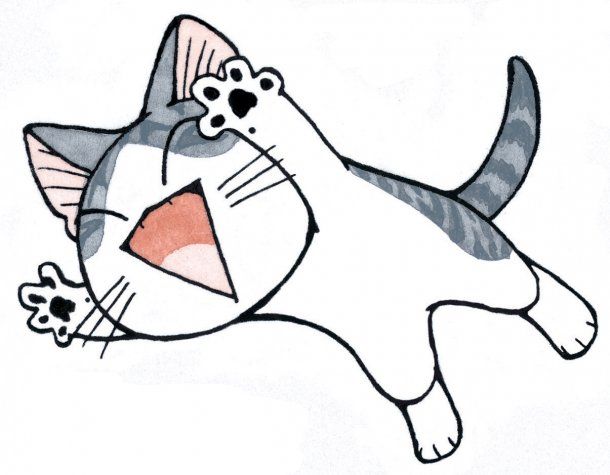



Me has sido de mucha utilidad, precisamente tenía que hacer los stickers de Somnis Sucrers. ¡¡Gracias guapa!!!
ResponderEliminarDe nada preciosa! Cualquier duda me la comentas y hago un tutorial. Un beso ^^
Eliminar